A Steam Disk írási hiba egyszerű javítása Windows 10 rendszeren
Steam Disk Write Disk Error hibát észlel Windows 10 rendszeren a játék frissítése vagy letöltése közben? Íme néhány gyorsjavítás, amellyel megszabadulhat a hibaüzenettől.
Mivel mindig ugyanazon a szerveren játszanak, sok League of Legends (LoL) játékos unatkozhat vagy elfáradhat. Ennek eredményeként az emberek keresik a módját, hogy visszatérhessenek a játékba, például fiókot hozzanak létre egy másik régióban vagy törpék fiókot. Azt is fontos felismerni, hogy fiókja régiók közötti váltása nagyobb kihívást jelent, mint pusztán a fájlok szerverek közötti mozgatása. Ennek ellenére az eljárás meglehetősen egyszerű, és jellemzően néhány lépésben végrehajtható. Most mutassuk meg, hogyan válthatunk szervert a League of Legendsben.
Miért kellene egy játékosnak régiót váltania a League Of Legends 2023-ban?

Játssz a barátokkal: Válts a LoL szerverre, hogy olyan haverjaiddal játssz, akik online, de egy másik szerveren vannak.
Csökkentse a késleltetést: Mivel a jelenlegi kiszolgálók túl messze vannak Öntől, egy másik szerverhez való csatlakozás csökkentheti a várakozási időt.
Toxicitás megelőzése: Kerülj el minden olyan kárt, amelyet egy adott szerveren más játékosok okozhatnak.
Új szerverélmény: – Az új szerverre váltás általánosságban más játékélményt biztosít.
Offline megjelenés: A mostanitól eltérő szervert használó LoL-játékosok számára offline módban jelenik meg.
Módszerek a régióváltáshoz a League Of Legends 2023-ban
1. módszer: Hozzon létre egy új fiókot
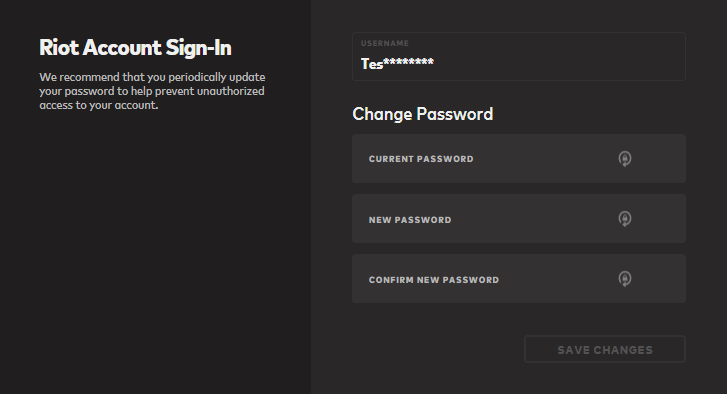
A League of Legends szerverváltásának első lehetősége egy második fiók létrehozása, ami meglehetősen egyszerű folyamat. A fiók létrehozásakor az oldal alján kell lennie egy legördülő menünek, ahol kiválaszthatja, hogy melyik régióban szeretne játszani. Válassza ki a kívántat, fejezze be a fiók létrehozási folyamatát, és presto! Most már elkezdhet szórakozni egy új szerveren.
Az egyetlen dolog, amit szem előtt kell tartani, az az, hogy csatlakozhatsz a barátaid parti chatjéhez, és játszhatsz velük, ha úgy döntenek, hogy nem a saját szervereden játszanak. Ezután, függetlenül attól, hogy melyik szerveren játszanak, ki kell választania azt a lehetőséget, hogy a chaten keresztül csatlakozzon a játékukhoz.
2. módszer: Átviteli szerver opció a Riot Games által

A második megközelítés, a „Server Transfer” egy bonyolultabb lehetőség. A Riot Games minden évben egy átigazolási lehetőséget biztosít január 1-jén. A lépések a következők:
1. lépés: A kiszolgáló áttelepítésének megkezdéséhez lépjen a fiókja oldalára.
2. lépés: Mind a jelenlegi szerver, mind az, amelyre váltani szeretne, kiválasztható.
3. lépés: Ekkor megjelenik az átutalás költsége. Választhat, hogy folytatja-e a tranzakciót, vagy sem.
Megjegyzés: Gondosan válasszon, mert ezt évente csak egyszer teheti meg. Mindössze annyit kell tennie, hogy meg kell várnia az átvitel befejezését, ami az indítást követően 24 órától 7 napig tarthat.
Olvassa el még: Javítva: A Riot Client nem nyílik meg Windows 11 rendszeren
3. módszer: Használja a Fiókbeállítások menüt
1. lépés: Kattintson a nevedre a jobb felső sarokban.
2. lépés: Válassza a Fiók lehetőséget a legördülő menüből.
3. lépés: Görgessen le a Hely részhez, kattintson a Kiszolgáló módosítása elemre, és válassza ki a kiszolgálót, amellyel játszani szeretne.
4. módszer: Használjon virtuális magánhálózatot
A VPN ( virtuális magánhálózat ) használata egy másik módszer. Ez a szolgáltatás többféle célra használható, beleértve a jobb internetes böngészés biztonságát és adatvédelmét, vagy ebben a példában a tartózkodási helyének megváltoztatását. Úgy működik, hogy az Ön IP-címét egy másik nemzettől származóra váltja, így azt a benyomást keltve, hogy Ön ott van. Indítsa el a League of Legends-t, miután kiválasztott egy VPN-szolgáltatást, és csatlakozott egy szerverhez a régióban, ahol játszani szeretne.
Olvassa el még: Mi az a VPN-kiszolgáló ugrás, és hogyan javítja az online adatvédelmet és biztonságot
Bónusz: Használja a Systweak VPN-t
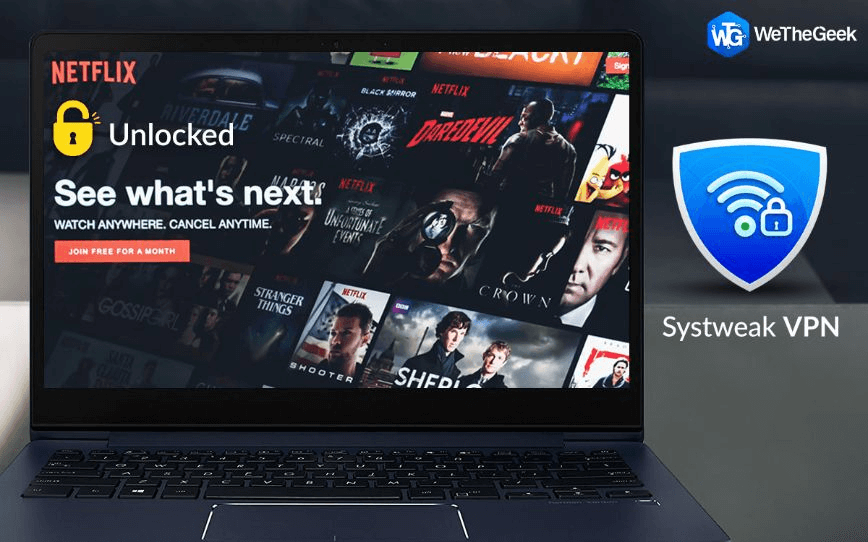
A Systweak VPN az egyik legjobb virtuális magánhálózati szolgáltató. Ez az alkalmazás elfedi a felhasználó IP-címét, és védi a magánéletét. Ez a VPN a legmodernebb biztonsági technológiát használja az internetszolgáltatók korlátozásának megkerülésére, a cenzúra megkerülésére és az online adatvédelem biztosítására. A Systweak VPN alapértelmezés szerint AES-256 bites titkosítást alkalmaz, amelyet a biztonsági szervezetek az érzékeny információk védelmére és elrejtésére használnak. Ezáltal megbízható titkosított alagutat kínál a számítógép és a VPN-kiszolgáló között.
Következő olvasnivaló: A Systweak VPN használatának 10 előnye
Az utolsó szó a régióváltásról a League Of Legends 2023-ban?
Számos oka van annak, hogy egy League of Legends játékos miért szeretne szervert váltani. Bármi is legyen az ok, most már jobban megérti, hogyan válthat szervert a League of Legendsben. Van egy másik módszer a szerverek közötti váltáshoz játék közben. Ennek eléréséhez hozzon létre fiókot minden szerverhez. Használhatja azonban a League of Legends fellendítő szolgáltatásokat, hogy segítsen Önnek, ha időt szeretne megtakarítani, és gyorsabban szeretne szintet léptetni fiókjával.
Kérjük, ossza meg velünk az alábbi megjegyzésekben, ha bármilyen kérdése vagy javaslata van. Örömmel adunk állásfoglalást. Gyakran teszünk közzé tanácsokat, trükköket és megoldásokat a gyakori technológiával kapcsolatos problémákra. Kövess minket a közösségi médiában – Facebookon, Instagramon és YouTube-on.
Következő olvasmány:
Steam Disk Write Disk Error hibát észlel Windows 10 rendszeren a játék frissítése vagy letöltése közben? Íme néhány gyorsjavítás, amellyel megszabadulhat a hibaüzenettől.
Fedezze fel, hogyan távolíthat el alkalmazásokat a Windows 10 rendszerből a Windows Store segítségével. Gyors és egyszerű módszerek a nem kívánt programok eltávolítására.
Fedezze fel, hogyan tekintheti meg vagy törölheti a Microsoft Edge böngészési előzményeit Windows 10 alatt. Hasznos tippek és lépésről-lépésre útmutató!
A Google zökkenőmentessé tette a csoportos megbeszélések lebonyolítását. Tudd meg a Google Meet korlátait és lehetőségeit!
Soha nincs rossz idő a Gmail jelszavának megváltoztatására. Biztonsági okokból mindig jó rutinszerűen megváltoztatni jelszavát. Ráadásul soha
Az online adatvédelem és biztonság megőrzésének egyik alapvető része a böngészési előzmények törlése. Fedezze fel a módszereket böngészőnként.
Ismerje meg, hogyan lehet némítani a Zoom-on, mikor és miért érdemes ezt megtenni, hogy elkerülje a zavaró háttérzajokat.
Használja ki a Command Prompt teljes potenciálját ezzel a több mint 280 (CMD) Windows-parancsot tartalmazó átfogó listával.
Alkalmazhatja a Google Táblázatok feltételes formázását egy másik cella alapján, a Feltételes formázási segédprogrammal, a jelen cikkben ismertetettek szerint.
Kíváncsi vagy, hogyan használhatod a Rendszer-visszaállítás funkciót a Windows 11 rendszeren? Tudd meg, hogyan segíthet ez a hasznos eszköz a problémák megoldásában és a számítógép teljesítményének helyreállításában.







![Feltételes formázás egy másik cella alapján [Google Táblázatok] Feltételes formázás egy másik cella alapján [Google Táblázatok]](https://blog.webtech360.com/resources3/images10/image-235-1009001311315.jpg)
